Gebruikershandleiding voor het invoegen van PDF in Word - Zelfstudie
Sinds 1983 toen Microsoft Word werd voor het eerst ontwikkeld, het is geëvolueerd. Maar niet alleen in het aantal versies, maar ook in hoeveel je ermee kunt doen. Toegegeven, er zijn veel gratis tekstverwerkers die geweldige alternatieven zijn voor Word, maar het blijft nog steeds de meest populaire van allemaal. In dit artikel gaan we het hebben over de gebruikershandleiding voor het invoegen van PDF in Word - Tutorial. Laten we beginnen!
Word biedt ook veel functies waarmee u een breed scala aan verschillende documenten kunt presenteren. En sommige ervan kunnen verwarrend zijn als u er niet bekend mee bent. Een daarvan is de Voeg PDF in Word in tool, waarmee u een PDF-bestand in zijn geheel in een Word-document kunt invoegen, of door het als een klikbaar object toe te voegen.
Er zijn veel verschillende manieren waarop u een PDF naar Word kunt importeren. En we gaan u er een paar laten zien, zodat u degene kunt kiezen die het beste bij uw situatie past.
camera mislukt samsung s7
Voeg een PDF in Word in als een ingesloten object
Nadat u een PDF-bestand in Word hebt ingesloten, verschijnt de eerste pagina van uw PDF in het document. Aangezien een ingesloten object onderdeel wordt van het document wanneer het wordt ingevoegd, is het niet langer verbonden met het bronbestand. Eventuele wijzigingen die in de toekomst in de originele PDF worden aangebracht, worden niet daadwerkelijk in het Word-document weergegeven.
Om uw PDF op deze manier in te voegen, moet u deze stappen volgen:
- Plaats eerst de cursor in het Word-document waar u de pdf als object moet invoegen.
- Selecteer vervolgens het Invoegen tabblad.
- Tik op het objectpictogram in de tekstgroep en kies vervolgens Object in het vervolgkeuzemenu.
- Klik vervolgens op het tabblad Maken van bestand in het dialoogvenster dat verschijnt.
- Kiezen Bladeren en zoek het pdf-bestand. Dan klikken OK om het bestand in het document in te sluiten.
- Het verschijnt dan op de geselecteerde pagina van het Word-document.
Voeg PDF in als een statische afbeelding
Met deze methode kunnen jullie het PDF-document converteren naar een statische afbeelding en vervolgens ook in je Word-document invoegen. Het verschil is alleen dat het niet kan worden bewerkt en dat eventuele wijzigingen in het pdf-bronbestand daarna niet meer worden weergegeven in het Word-document.
Jullie hebben een tool nodig die je PDF-bestand naar JPG-indeling kan converteren. Als het echter één pagina is, kunt u de inhoud ervan vastleggen met behulp van de ingebouwde Windows Snipping-tool of een alternatief zoals SnagIt. En dan moet je het opslaan als een JPG-bestand op een locatie die je kunt vinden en ook gemakkelijk in Word kunt invoegen.
- Open Word Fisrt en plaats de cursor op de plek waar u de afbeelding wilt invoegen.
- Druk op Invoegen tabblad op de menubalk.
- Klik Afbeelding om het Afbeelding invoegen dialoog venster.
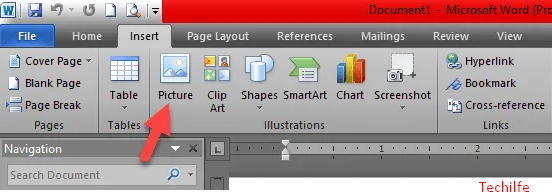
- Zoek het JPG-bestand waar u het het laatst hebt opgeslagen en tik op Invoegen om de afbeelding in uw Word-document in te voegen.
Dit werkt eigenlijk het beste voor oudere versies van Word, die mogelijk niet beschikken over de functie PDF invoegen.
PDF-converter om een pdf als afbeelding in Word in te voegen
Er zijn veel goede en gratis online PDF-converters die u kunt gebruiken om uw bestand naar afbeeldingen te converteren en deze vervolgens ook in uw Word-document kunt invoegen. Kies er een die uw favoriete afbeeldingsbestandsindeling ondersteunt, zoals JPG of PNG. Hiervoor zullen we SmallPDF gebruiken, maar u kunt er een selecteren die u bevalt.
- Open het PDF-converterprogramma online en kies vervolgens PDF naar JPG .
- Klik Kies bestand om uw PDF-bestand vanaf de huidige locatie te uploaden.

lg toetsenbordmicrofoon ontbreekt
- Het programma converteert uw bestand vervolgens naar afbeeldingen. Als je dat doet, kies dan Extraheer afzonderlijke afbeeldingen of Converteer hele pagina's (in dit geval heb ik het laatste geselecteerd) en tik vervolgens op Kiezen keuze.
- Uw bestand wordt ook geconverteerd naar JPG-indeling, klaar om te downloaden. Kraan Download bestand (ZIP) -map (u kunt ook elke afbeelding afzonderlijk downloaden, maar voor een pdf met meerdere pagina's. Het kan ook vervelend en tijdrovend zijn).
- Ga nu naar Downloads op jouw computer. Klik met de rechtermuisknop op het bestand dat u zojuist hebt gedownload en kies Alles extraheren .

- Vervolgens moet u naar uw Word-document gaan en op het Invoegen tabblad uit de menubalk.
- Selecteer Afbeelding om het dialoogvenster Afbeelding invoegen te openen en zoek vervolgens de JPG-bestanden die zijn uitgepakt uit de ZIP-map die u hebt gedownload.
- Kraan Invoegen om de afbeelding (en) in het Word-document in te voegen. Bewerk ze zodat ze passen bij de stroom van uw tekst.
Voeg tekst uit een pdf-bestand toe aan Word
Jullie kunnen ook een deel van de tekst uit het PDF-bestand importeren met de Object invoegen tool en zet het vervolgens neer in het Word-document. Maar hierdoor wordt alleen de tekst ingevoegd zonder de originele opmaak of afbeeldingen (indien aanwezig) uit het pdf-bestand, zodat het er niet precies hetzelfde uitziet.
- Open eerst Word en plaats uw cursor op de plek waar u de tekst wilt plaatsen.
- Druk op Invoegen tabblad op de menubalk.
- Onder Tekst groep, je moet op de pijl omlaag naast tikken Voorwerp.
- Kiezen Tekst uit bestand.
- In de Bestand invoegen dialoogvenster, ga naar het PDF-bestand waaruit u tekst wilt invoegen en klik op Invoegen.
- Wanneer u de PDF naar tekst converteert, verschijnt deze in uw Word-document.
U kunt uw PDF-bestand ook samen met Word 2013 of 2016 openen, waardoor het naar bewerkbare tekst wordt geconverteerd. Dat kunt u vervolgens ook kopiëren en in uw Word-document plakken.
De PDF opnieuw plaatsen -functie in Word 2013 en 2016 haalt inhoud uit de PDF en laat deze vervolgens over in een .docx-bestand, terwijl de lay-outinformatie zoveel mogelijk behouden blijft. Voor een betere conversie kunt u de PDF echter ook openen in Acrobat en deze vervolgens exporteren naar een Word-document.
standaard fov fallout 4
Voeg PDF ook in Word in als een gekoppeld object
Een gekoppeld object betekent in dit geval dat het volledige pdf-bestand wordt ingevoegd. Het wordt echter alleen weergegeven als de eerste pagina van het document en vervolgens gekoppeld aan het bronbestand.
U kunt ervoor kiezen om het als een pictogram te laten weergeven in plaats van als bestandsvoorbeeld. U kunt het bestand hoe dan ook openen door ook het pictogram of de voorbeeldweergave te selecteren. Alle wijzigingen die u in het originele PDF-bestand aanbrengt, worden ook in het Word-document weergegeven.
- Open eerst Word en plaats uw cursor op de plek waar u de pdf wilt invoegen als een gekoppeld object.
- Druk op Invoegen tabblad op de menubalk.
- Onder Tekst groep, je moet klikken Voorwerp.
- Kiezen Maak van bestand tabblad in het Voorwerp dialoog venster.
- Tik vervolgens op Bladeren en kies het PDF-bestand dat u wilt invoegen.
- Klik Link naar bestand om de snelkoppeling in te voegen.

Klik Weergeven als pictogram als u het bestand wilt invoegen als een pictogram in plaats van als voorbeeld (eerste pagina). U kunt het ook weergeven met een ander pictogram door op te tikken Wijzig pictogram> Bladeren om een pictogram te kiezen. En tik vervolgens op OK of klik op Enter.
Kraan OK om de snelkoppeling naar het PDF-bestand (pictogram of voorbeeld) toe te voegen aan het Word-document.
Kopieer het pdf-bestand naar Word
Dit is eigenlijk een eenvoudigere methode om tekst uit het PDF-bestand in uw Word-document in te voegen. Maar het kopieert geen afbeeldingen of tekstopmaak van het originele bestand, zodat ze er eigenlijk niet hetzelfde uitzien.
We gaan de stappen beschrijven die u moet nemen als u Adobe Acrobat Reader gebruikt. U kunt echter ook uw standaard PDF-reader-app gebruiken, hoewel de stappen enigszins kunnen afwijken.
- Open eerst uw pdf-bestand.
- Klik met de rechtermuisknop ergens in het document en tik vervolgens op Selecteer gereedschap.

- Selecteer de tekst die u wilt kopiëren, klik met de rechtermuisknop op de selectie en tik op Kopiëren.
- Open vervolgens Word en plak de tekst waar u deze in het document wilt hebben.
U kunt uw PDF ook naar Word converteren met Adobe Acrobat DC. Als jullie de inhoud in een apart Word-document willen plaatsen in plaats van de pdf in Word in te voegen.
Gebruik de volledige versie van Adobe
U kunt een PDF naar Word importeren en alle andere bovenstaande stappen overslaan. Als jullie de volledige versie van Adobe hebben. Het programma heeft een ingebouwde converter die u kunt gebruiken om uw PDF-bestand te importeren en naar Word te converteren.
Het geconverteerde document is van hogere kwaliteit en heeft ook een betere opmaak dan de gebruikelijke PDF naar Word-conversie van Word 2013 en 2016.
- Open eerst Adobe Acrobat en klik op PDF exporteren.
- Kies het formaat waarnaar u het bestand wilt converteren - in dit geval Word - en klik vervolgens op Exporteren .

- Voeg het geconverteerde bestand in uw Word-document in door op te tikken Invoegen> Object> Maken van bestand> Bladeren. En zoek vervolgens het Word-document dat is geconverteerd vanuit Acrobat.
- Als u het bestand liever als afbeelding invoegt, kunt u het openen in Adobe Acrobat en op drukken Opslaan als of Opslaan als anders en kies het gewenste afbeeldingsformaat (JPG, PNG, TIFF etc.). Acrobat converteert vervolgens elke pagina naar een afbeeldingsbestand dat u ook in het Word-document kunt invoegen.
Deze methode is ook veiliger voor uw documenten in vergelijking met het feitelijk gebruik van een online PDF-converter. Vooral als ze ook gevoelig van aard zijn. Het nadeel van deze methode is de prijs van Adobe Acrobat, die misschien niet voor elke gebruiker geschikt is.
Koreaanse drama add-on kodi
Voeg PDF in Word in met een Mac
Als u een Mac gebruikt, zijn de stappen om een PDF-bestand in Word in te voegen relatief vergelijkbaar. Er zijn echter een paar kleine verschillen.
hoe je vrienden kunt voorstellen op Facebook-app 2018
- Open eerst uw Word-document in de Mac-versie van Office.
- Klik Invoegen en kies dan Voorwerp.
- In het dialoogvenster dat wordt geopend, moet u op tikken Van bestand en selecteer het pdf-bestand.
- Kraan Open om het bestand in Word in te voegen.
Verschillen tussen Windows en Mac wanneer u PDF in Word invoegt
- Mac stelt u in staat om een voorbeeld te bekijken en ook de pagina's uit het PDF-bestand te kiezen die u in het Word-document wilt invoegen. Windows voegt eigenlijk alleen de eerste pagina van het pdf-bestand in.
- Als u met Mac een pdf in Word wilt invoegen, hoeft u niet te selecteren Creëer van Bestand> Bladeren . Net zoals u zou doen in Windows; tik gewoon op Object invoegen> Uit bestand
- Als je alleen tekst uit de pdf nodig hebt, heeft Mac een ingebouwde Preview-tool om daarbij te helpen. Open de pdf in Voorvertoning, klik vervolgens op het Tekstgereedschap, markeer ook uw tekst en kopieer en plak deze in Word.
Google Docs gebruiken
U kunt ook een pdf-bestand in Word invoegen met Google Documenten.
- Open Google Documenten en tik op Nieuw> Bestand uploaden en klik vervolgens op het pdf-bestand.

- Wanneer u het uploadt naar uw schijf, klikt u met de rechtermuisknop op het PDF-bestand en kiest u vervolgens Open met> Google Documenten.
- De pdf wordt nu ook in Google Documenten ingevoegd. Jullie kunnen het Word-document dat je ermee wilt combineren kopiëren en plakken in Documenten, het bewerken en het vervolgens downloaden als een Microsoft Word-bestand. Kraan Bestand> Downloaden> Microsoft Word.
Het nadeel van deze methode is dat deze niet dezelfde opmaak toepast, net als in het originele PDF-bestand. Bovendien is het een beetje traag bij het invoegen van het document, zijn er beperkingen voor de bestandsgrootte en moet u uw Word-document combineren nadat u de pdf ook in Documenten hebt geopend.
Kunnen we Word online gebruiken om een pdf-bestand in een Word-document in te voegen?
Het is eigenlijk niet mogelijk om een pdf-bestand in Word Online in te voegen. Maar u kunt de pdf ook in Word Online bewerken, de inhoud bijwerken of vanuit pdf kopiëren en offline in een Word-document plakken.
Opmerking: Wanneer u een pdf opent in Word Online, wordt deze geconverteerd naar een Word-document zonder enkele elementen van de oorspronkelijke opmaak. Regel- en pagina-einden kunnen bijvoorbeeld op verschillende plaatsen worden weergegeven. Deze conversie is het beste voor pdf's die eigenlijk voornamelijk tekst bevatten.
Jullie kunnen al deze methoden uitproberen en kijken welke het beste werkt voor jouw situatie.
Conclusie
Oké, dat waren allemaal mensen! Ik hoop dat jullie dit artikel leuk vinden en het ook nuttig voor jullie vinden. Geef ons uw feedback hierover. Ook als jullie nog meer vragen en problemen hebben met betrekking tot dit artikel. Laat het ons dan weten in de comments hieronder. We komen spoedig bij u terug.
Een fijne dag verder!
Zie ook: Beste software voor het converteren van VCE naar PDF







